在现代社会中,手机已经成为人们生活中不可或缺的一部分。随着无线网络的普及和便捷性,手机也可以用来设置和管理家庭路由器,方便我们连接互联网。本文将详细介绍使用手机设置路由器的具体步骤,让您轻松实现网络连接。
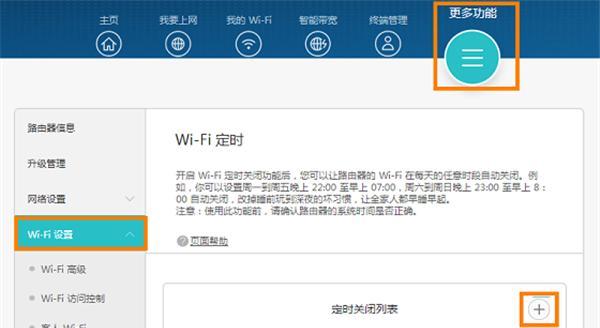
1.确认手机和路由器的连接状态
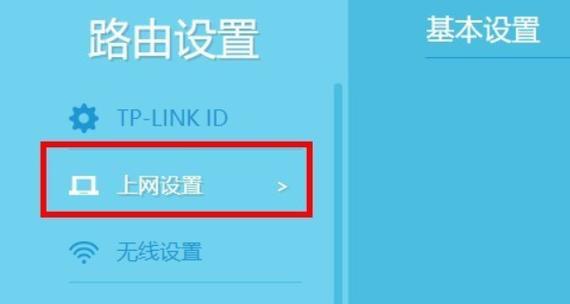
在开始设置之前,确保手机已经与路由器成功连接。可以通过查看手机的Wi-Fi状态来确认。
2.打开手机的设置界面
在手机主屏幕上找到“设置”图标,并点击打开手机的设置界面。

3.进入Wi-Fi设置
在手机的设置界面中,找到并点击“Wi-Fi”选项,进入Wi-Fi设置界面。
4.找到可用的Wi-Fi网络
在Wi-Fi设置界面中,手机会自动搜索可用的Wi-Fi网络。请耐心等待片刻,直到你的路由器名称出现在列表中。
5.选择并连接路由器
从可用的Wi-Fi网络列表中选择您的路由器名称,并点击连接按钮。根据个人情况,可能需要输入路由器的密码。
6.打开手机浏览器
成功连接到路由器后,您可以打开手机上的浏览器,例如Safari或Chrome。
7.输入路由器的默认IP地址
在浏览器的地址栏中输入路由器的默认IP地址。通常情况下,路由器的默认IP地址为192.168.1.1或192.168.0.1。
8.输入管理员账号和密码
根据路由器的品牌和型号,输入管理员账号和密码。这些信息通常可以在路由器背面的标签上找到。
9.进入路由器设置界面
成功输入管理员账号和密码后,您将进入路由器的设置界面。在这里,您可以进行各种设置和管理操作。
10.设置无线网络名称
在路由器设置界面中,找到无线设置选项,并点击进入。在这里,您可以为您的无线网络设置一个个性化的名称。
11.设置无线网络密码
除了无线网络名称外,您还可以设置无线网络密码。请确保密码足够强大和安全,以防止他人未经授权使用您的网络。
12.选择无线频段
如果您的路由器支持双频段,您可以选择连接2.4GHz或5GHz频段。通常情况下,2.4GHz频段拥有更好的覆盖范围,而5GHz频段拥有更快的速度。
13.完成设置并保存
在完成所有设置后,请点击保存或应用按钮,以确保设置已成功保存到路由器中。
14.重新连接Wi-Fi网络
在完成路由器设置后,您的手机可能会自动断开与路由器的连接。请重新连接到您刚刚设置好的无线网络。
15.检查网络连接
使用您的手机浏览器或其他应用程序,检查您的网络连接是否正常。如果一切顺利,您现在应该能够正常访问互联网了。
通过手机设置路由器,您可以轻松连接互联网,并享受高速和便捷的无线网络体验。只需按照以上15个详细步骤进行操作,即可成功设置您的路由器。记得保持密码安全,并及时更新路由器的固件,以确保网络的安全性和稳定性。祝您愉快上网!







